شكرا جزيلا لشرائك واستخدامك منتجات موقع قوالب عربية.
في هذا الدليل المبسط، سنتعرف معا على طريقة إعداد واستخدام قالب بطاقة.
1) تنصيب القالب
الخطوة الأولى هي تنصيب القالب على موقعك. قم بتحديث موقعك إلى آخر اصدار من وورد بريس. بعد تحميل الملف المضغوط الخاص بالقالب betaqa.zip ، قم بالذهاب للوحة التحكم الخاصة بموقعك وقم بالآتي:
– رفع القالب
اذهب الى مظهر > قوالب في قائمة لوحة التحكم
أنقر على زر أضف جديد
أنقر على رابط رفع قالب
قم بتعيين ملف betaqa.zip على جهازك
أنقر التنصيب الآن
– تفعيل القالب
اذهب الى مظهر > قوالب في قائمة لوحة التحكم
قم بتمرير الفأرة على صورة القالب، بعدها أنقر تفعيل
معلومات أكثر: شرح تنصيب قالب وورد بريس
2) ترخيص القالب
أولا يجب عليك إدخال ترخيص القالب المرسل لك من موقعنا لضمان عمل الموقع بشكل رسمي وبدون أعطال : أذهب في لوحة التحكم الرئيسة للموقع واضغط مظهر > ترخيص القالب في قائمة لوحة التحكم.
قم بإدخال مفتاح التفعيل ثم اضغط زر تفعيل الترخيص ثم بعد ذلك اضغط زر حفظ التغييرات.

2) تنزيل الإضافات المطلوبة للقالب
ثانياً أدخل على مظهر > تنصيب الإضافات (أو install plugins) ، وقم بتثبيت كافة الإضافات المطلوبة والموصى بها للقالب للعمل بصورة جيدة.

تتم عملية تثبيت القوالب بسهولة عن طريق ثلاث خطوات :
- تحديد كافة الإضاقات بعمل علامة (صح) أمام الإضافات (أو plugins) في أقصى أعلى يمين الصندوق الأبيض.
- الذهاب لقائمة (تنفيذ الأمر) ثم اختر تنصيب (أو install) .
- ثم اضغط على زر تنفيذ الأمر .
وبهذا يتم تثبيت كافة الإضافات وانتظر حتى يتم تثبيتها كلها وسيأتيك إشعار بعد الانتهاء منها كلها في نفس شاشة التثبيت.
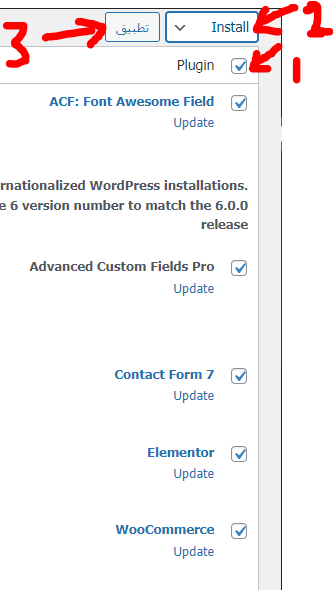
ثم بعد تنصيب هذه الإضافات كلها قم بنفس الخطوات السابقة لتفعيل الإضافات:
- تحديد كافة الإضاقات بعمل علامة (صح) أمام الإضافات (أو plugins) في أقصى أعلى يمين الصندوق الأبيض.
- الذهاب لقائمة (تنفيذ الأمر) ثم اختر تفعيل (أو activate) .
- ثم اضغط على زر تنفيذ الأمر .
بعد ذلك ستظهر لك : لا توجد إضافات للتثبيت أو التحديث أو التفعيل . وبهذا تنتهي هذه الخطوة بنجاح.

3) استيراد ملفات الديمو
من لوحة التحكم الرئيسية أذهب إلى مظهر > استيراد ملفات الديمو ثم قم بالضغط على استيراد بيانات الديمو المقترح مع كافة الإضافات المطلوبة والموصى بها ، وانتظر حتى يتم الانتهاء من كامل الاستيراد.

3) خيارات القالب
للتعديل في القالب حسب ما تريد في موقعك أذهب في لوحة التحكم الرئيسية إلى خيارات القالب
لنتعرف على خصائص كل خيار من خيارات القالب على حدة:
الإعدادات العامة : يمكنك التعديل على الشكل العام للموقع كما يظهر في الخيارات المتاحة.
البطاقة : هذا الخيار خاص بمعلوماتك الشخصية التي ستظهر في الموقع كالاسم وصورتك الشخصية والخلفية ومواقع التواصل الاجتماعي والأزرار السريعة مع أيقوناتها ، البطاقة تمثل الجزء الأيمن الثابت في صفحات الموقع.
التصميم: هذا الخيار يتيح لك تغيير نمط تصميم القالب ولونه وشكل الخلفية للصورة الشخصية ونوع وحجم الخطوط المستخدمة في الترويسات والفقرات.
منشورات المدونة: هذا الخيار يتيح لك التحكم في المدونة من حيث العنوان الرئيسي لها والعناوين الفرعية وإمكانية ظهور تصنيفات المقالات وكذلك المقتطف والصورة المميزة لكل مقال ، مع إمكانية مشاركة المقال في وسائل التواصل الاجتماعي.
معرض الأعمال: هذا الخيار يتيح لك التحكم في صفحة معرض الأعمال من حيث طريقة ظهور العمل وطريقة العرض.
الشريط الجانبي: الشريط الجاني الذي يظهر من اليمين يمكنك أن تخفيه أو تظهره من هذا الخيار.
خرائط جوجل: إذا كنت تريد إظهار خريطة موقع تواجدك في موقعك يمكنك ذلك عبر جلب API من خرائط جوجل والطريقة مشروحة في رابط مدرج فوق الحقل .
404: هذه صفحة الخطأ تظهر لك في حالة أن المتصفح لموقعك الشخصي دخل لرابط خطأ في الصفحة ، يمكنك
تخصيص بأكواد js & Css : إذا كان لديك تخصيص برمجي تريد أن تضيفه لموقع بأكواد Css أو JS يمكنك إضافتها في هذا الحقل.
فاصل التحيمل: فاصل التحميل هو الذي يظهر عند انتظار متصفح موقعك الشخصي لحظة دخول الموقع أو الانتقال من صفحة لأخرى ، لديك عدة خيارات لاختيار شكله أو يمنك إخفاؤه تماماً.
4) التعديل في الصفحات بواسطة Elementor
يمكنك بعد ذلك التعديل في محتوى كل صفحة في الموقع عبر Elementor ، وذلك بالدخول على زيارة الموقع ثم اختيار التحرير بواسط Elementor في الشريط العلوي كما يمكن ذلك عبر اختيار نفس الخيار من الصفحات في لوحة التحكم للصفحة التي تريد التعديل عليها ، ثم يمكنك التعديل على محتوى الصفحات .

4) معرض الأعمال
لإضافة إعمالك في الموقع لعرضها في صفحة أعمالي أدخل من لوحة التحكم الرئيسية على معرض الأعمال .

يمكنك التعديل المباشر على الأعمال المدرجة في الديمو أو إنشاء عمل جديد من خلال خيار إضافة جديد أو معرض الأعمال < إضافة معرض أعمال في لوحة التحكم الرئيسة ، ثم قم بإدخال معلومات العمل وتصنيفه (صورة أم فيديو أم صوت أم رابط أم محتوى كتابي) وصور للعمل مع وضع صورة مميزة في الأيسر كما في المقالات ووصف مختصر له مع حقول اسم المنشئ والتاريخ واسم العميل ورابط للديمو ينقل المتصفح لصفحة العمل .



لديك سؤال آخر؟
شكرا لك للاطلاع على الدليل الخاص بقالب بطاقة.
إن كانت لديك أي استفسارات أخرى، يرجى التواصل معنا من خلال صفحة اتصل بنا:
أو الإنضمام إلى المجموعة الخاصة بعملاءنا الكرام في فايس بوك:
